

ps 消しゴムの使用方法は?
PS では、消しゴム ツールのショートカット キーは E です。 E キーを押すと消しゴムツールが表示され、消しゴムツールのプロパティバーが表示されます。
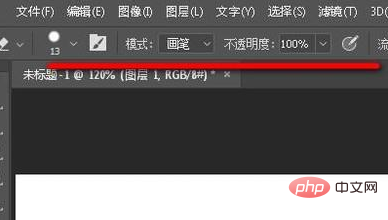
ここでは、消しゴムツールのストロークのサイズなどの設定を行います。ブラシ モード、鉛筆モード、ブロック モードのいずれかを選択し、必要に応じて設定します。
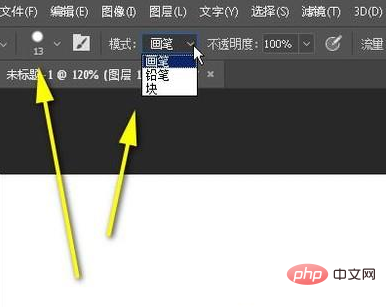
次に、不透明度と流量を設定します。意味が分からない友達もいるかもしれないので、練習して理解してみましょう。不透明度を40%に設定していますが、画像を消去する際、毎回消去するわけではなく、画像を少しだけ消すには何度か消去する必要があります。ただし、不透明度を100%にして画像を消すと、一気に消えてしまいます。
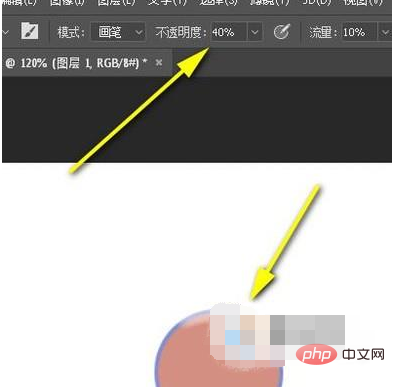
「滑らかさ」の度合いもあります。現在のデフォルト値は 0 です。滑らかさを 50% に設定して画像を消去すると、次のことがわかります。マウスには余分な赤い線があります。線をドラッグしたところ、画像は滑らかに表示されます。
上記は消しゴム ツールに関するいくつかのプロパティです。実際の要件に応じて設定できます。設定後、画像を消去できます。
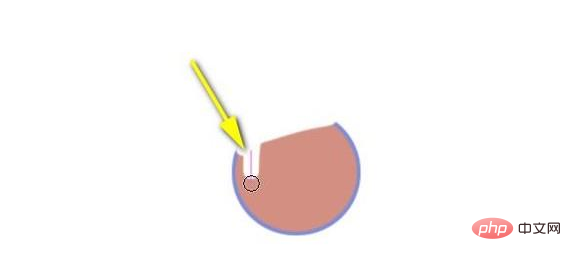
以上がps消しゴムの使い方の詳細内容です。詳細については、PHP 中国語 Web サイトの他の関連記事を参照してください。



